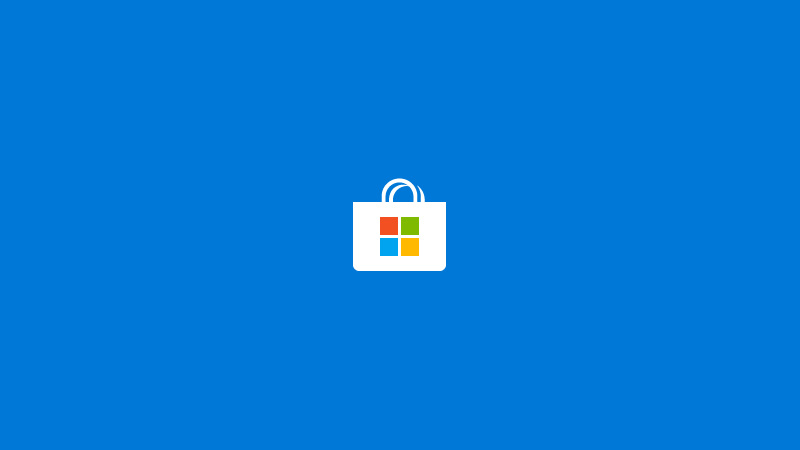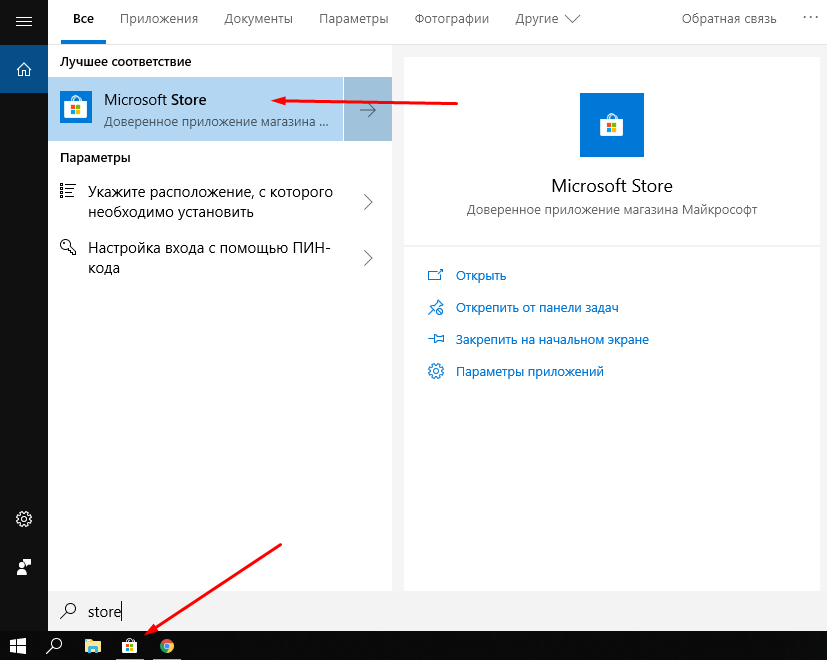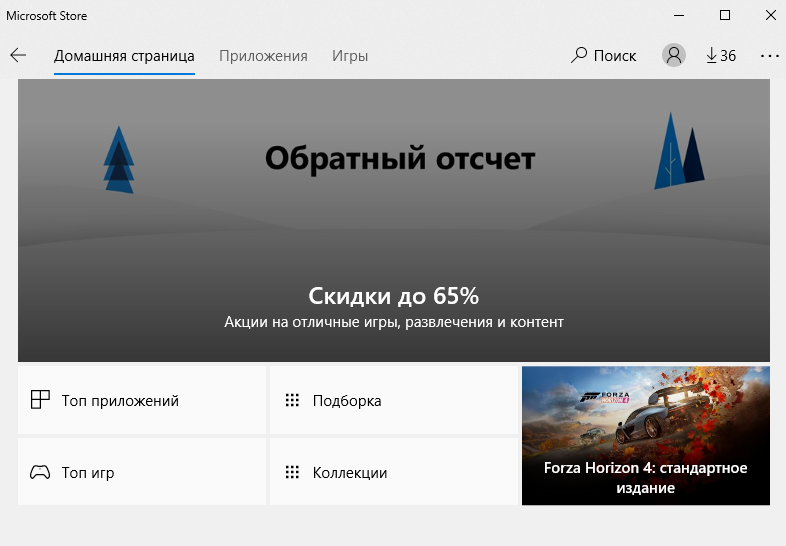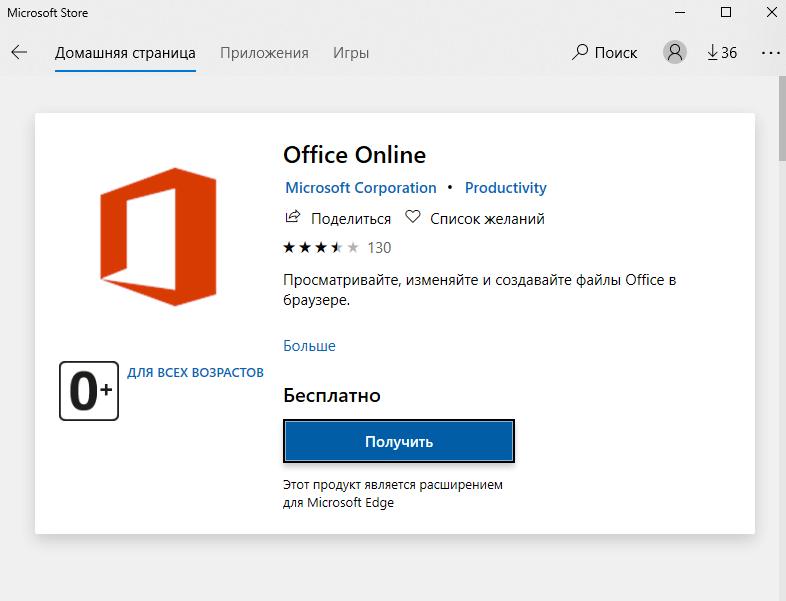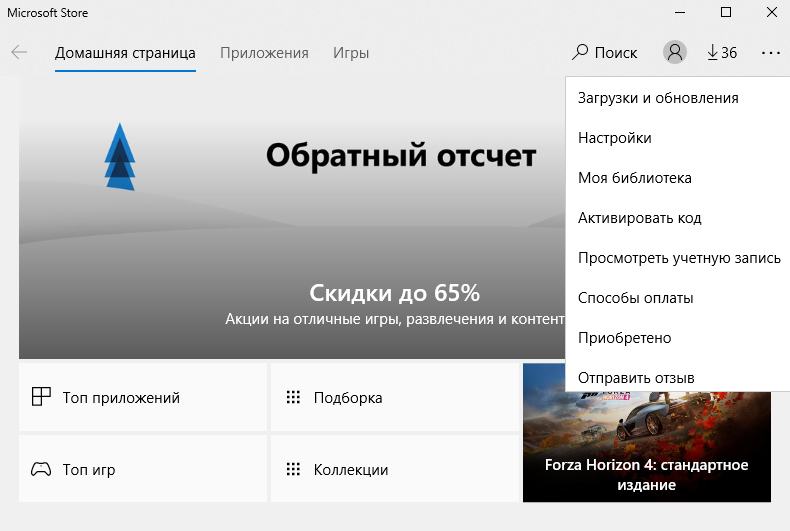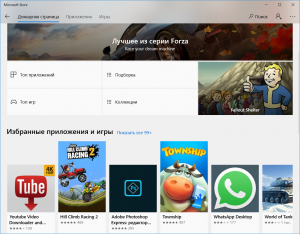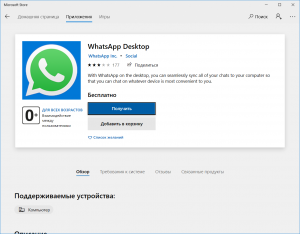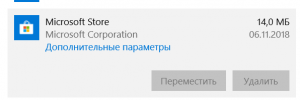- Что такое Microsoft Store (полный обзор)
- Что такое Microsoft Store?
- Как я могу получить доступ к Microsoft Store?
- Просмотр в магазине Microsoft
- Что доступно в Магазине Windows?
- Есть ли преимущество в приложениях Магазина Windows?
- Есть ли поддельные приложения?
- Меню Магазина Microsoft
- Рекомендуем статьи из категории online :
- 990x.top
- Простой компьютерный блог для души)
- Microsoft Store что это такое?
- Что такое Microsoft store?
- Для чего нужна программа?
- Вывод
Что такое Microsoft Store (полный обзор)
Microsoft Store был запущен в качестве основного магазина приложений в Windows 8, но быстро стал основной платформой для распространения всех видов приложений для Windows 10.
Независимо от того, посещали ли вы когда-либо Магазин Microsoft или нет, данная информация будет вам интересна.
Что такое Microsoft Store?
Microsoft Store — это цифровой магазин для пользователей Windows. Он предлагает все виды цифрового контента для скачивания в одном месте, имеются платные и бесплатные приложения.
Первоначально известный как Windows Store, магазин был переименован в Microsoft Store в прошлом году.
Как я могу получить доступ к Microsoft Store?
Магазин Microsoft включен в Windows 10 по умолчанию. Вы можете найти его на панели задач или выполните поиск по ключевому слову «store», чтобы найти приложение Microsoft Store.
Если вы не используете Microsoft Account в Windows 10, вы все равно сможете просматривать и устанавливать большинство бесплатных приложений. Но вам нужно будет войти в систему, чтобы загрузить платный контент. Вы также можете просмотреть веб-сайт Microsoft Store, содержащий дополнительные элементы.
Просмотр в магазине Microsoft
Открыв Microsoft Store, вы увидите домашнюю страницу. Она сообщает о скидках, новых приложениях и т.д.
Если вас интересует определенный тип контента, используйте вкладки вверху, чтобы перейти к определенной категории.Также вы можете использовать функцию поиска в верхнем правом углу, чтобы найти то, что вы ищете.
Большинство функций должны быть знакомы любому, кто использовал другой магазин приложений. Вы увидите краткое описание и рейтинг в верхней части каждой страницы приложения, а также скриншоты, связанные приложения и отзывы ниже на странице. Магазин также показывает, на каких устройствах работает приложение, некоторые работают на Xbox One или Microsoft HoloLens.
Чтобы скачать бесплатное приложение, просто нажмите «Получить». Платные приложения потребуют от вас входа в свою учетную запись Microsoft и использования формы оплаты, которую вы настроили. Загрузив приложение, найдите его в меню «Пуск».
Что доступно в Магазине Windows?
Не думайте, что в магазине доступны только приложения. Microsoft собрала множество своих сервисов в одном месте в следующих категориях:
2. Игры — в магазине представлены игры, в которые можно играть на смартфоне или ПК, а также множество игр, совместимых с Xbox One. Благодаря сервису Xbox Play Anywhere вы можете купить их один раз и играть на обеих платформах.
3. Устройства — также доступно оборудование, в том числе устройства Microsoft Surface, очки виртуальной реальности, контроллеры Xbox и многое другое.
4. Фильмы и ТВ контент — Вы можете купить отдельные эпизоды или целые сезоны ТВ шоу.
5. Книги — Вы можете покупать книги и читать их с помощью Edge на рабочем столе или телефоне.
6. Расширения для Edge — Microsoft Edge поддерживает небольшое количество расширений по сравнению со своими конкурентами, которые вы можете установить через Microsoft Store.
Есть ли преимущество в приложениях Магазина Windows?
Возможно, вам интересно, какое преимущество загруженных приложений из Microsoft Store, по сравнению загруженного ПО из Интернета. Ответ на этот вопрос зависит от ваших потребностей и конкретных приложений, которые вы используете, но плюсы приложений из магазина все же есть:
1. Удобство при установке — вам не нужно искать конкретную страницу, откуда можно скачать программное обеспечение, или беспокоиться о том, чтобы попасть на поддельные веб-сайты.
2. Автоматические обновления
3. Повышенная безопасность. Хранение приложений в песочнице. Microsoft проверяет приложения перед их публикацией в Магазине.
Есть ли поддельные приложения?
Некоторое время у Microsoft Store была огромная проблема с поддельными приложениями. При поиске популярных программ, таких как VLC или iTunes, выходили десятки приложений копий, за которые брали деньги. К счастью, эта проблема в значительной степени исчезла, и Microsoft Store теперь намного безопаснее. Однако это не означает отсутствие вредоносного ПО, поэтому будьте осторожны. Не загружайте приложение, не прочитав сначала отзывы о нем и не проверив его создателя в Интернете. Также будьте осторожны с разрешениями, которые вы предоставляете приложениям, которые вы устанавливаете.
Меню Магазина Microsoft
Нажмите трехточечную кнопку «Меню» в правом верхнем углу приложения Microsoft Store, чтобы найти некоторые параметры. Выберите «Загрузки и обновления», чтобы проверить наличие последних версий ваших приложений. Магазин обновит их автоматически в фоновом режиме.
В настройках вы можете отключить автоматическое обновление приложений, отключить защиту паролем для покупок и многое другое. А «Моя библиотека» позволяет проверять все ваши приложения и игры, установленные в вашей системе или готовые к установке.
Возможно вам будет интересно:
Спасибо за внимание! Надеемся, что эта статья была вам полезна. Присоединяйтесь к нам в Одноклассниках и Вконтакте, а так же подписывайтесь на канал в Яндекс.Дзен.
Рекомендуем статьи из категории online :
Как сделать меню для статьи в WordPress
VK connect — обзор единой учетной записи Майл Ру Групп.
3 лучших антивирусных приложения для Android и iOS
990x.top
Простой компьютерный блог для души)
Microsoft Store что это такое?

То есть все понятно, Microsoft Store это магазин приложений, что-то типа как Google Play для Андроида. В магазине есть Топ приложений, есть Подборки, Топ игр, Коллекции даже какие-то есть. Вот вижу что можно скачать на комп себе такие приложения как Телеграм, Инстаграм, Вайбер, игры всякие есть, короче магазинчик неплохой.
Итак ребята, вот мое меню Пуск и вот здесь я вижу прогу Microsoft Store:
Я открыл это приложение, вот это и есть типа магазин:
Немного прокрутил вниз:
Вот я перешел в раздел Приложения (разделы вверху):
А вот раздел игры:
Когда я только запустил магазин, то была открыта Домашняя страница
В правом верхнем углу есть кнопка (три точки) это типа меню:
Есть тут доступ к настройкам, есть какая-то Моя библиотека, есть Загрузки и обновления. Последнее я и нажал, в итоге показался такой список:
Как я понимаю, то здесь можно получить обновления, есть кнопка в правом верхнем углу, правда я ее нажимать не буду. А вот я выбрал пункт Настройки:
Видите эти шарики по центру? Ну короче это оно что-то там делает, я не знаю что, но оно так крутится постоянно. Так вот, в настройках есть опция отключения автоматического обновления приложений. Можно ее отключить, чтобы магазин не грузил особо комп. А если нужно будет, то вы спокойно вручную обновите все что необходимо 
Ну то есть ничего особо интересного. Ладненько, теперь глянем а что у нас в диспетчере то, открываю его:
И вот смотрите что я вижу:
Получается что в работе магазина также участвует и Runtime Broker. Для интереса нажал правой кнопкой по Microsoft Store, хотел посмотреть откуда оно запускается:
Появилось окно и сообщение, что у меня типа нет прав, но я нажал на Продолжить:
В итоге все равно облом:
Да, неприятная ситуэйшин..
Но я снова в диспетчере нажал правой кнопкой по Microsoft Store и уже выбрал пункт Свойства:
И уже появилось такое окошко:
Здесь мы хотя бы видим, что запускается прога вот из этой папки:
Видим, что весит прога около 50 мегов. Кстати в папку WindowsApps войти все равно не удалось, я думаю что это все таки из-за прав. Это такая безопасность. Думаю что можно что-то замутить с правами и получится войти в папку, однако опять же, что-то мне кажется что этого делать не стоит, пусть папка будет закрытой, думаю не просто так.
Еще в диспетчере я снова нажал по Microsoft Store и выбрал пункт Подробности, и увидел, что приложение работает под процессом WinStore.App.exe:
WinStore.App.exe запускается из этой папки:
Судя по названию папки, то у вас набор символов в конце наверно будет другой. Теперь по поводу того, как удалить Microsoft Store. Ребята, я могу ошибаться, но мне кажется что удалить почти невозможно. Ну подумайте сами, это магазин приложений. И там еще есть функция обновления метро-приложений. Я думаю что без магазина эти метро-приложения работать будут странно или вообще не будут работать.
А вообще, я писал вроде, вот у меня рабочая система, это Windows 10 LTSB и здесь этого магазина нет. Вот например я вызвал поиск и вбил туда Microsoft Store:
Видите, пишет что результатов не найдено, магазин выпилен тут 
На этом все господа, искренно надеюсь что вы узнали что такое Microsoft Store. Удачи вам и чтобы вы были счастливы, договорились?!
Что такое Microsoft store?
Приложение с данным названием могут встретить пользователи операционной системы Windows 10 на своих компьютерах. В Windows 8.1 оно то же было, просто назвалось несколько иначе – Магазин.
В данной статье мы расскажем что это такое, откуда оно взялось и для каких целей нужно.
Для чего нужна программа?
Microsoft store является официальным магазином приложений для операционной системы Windows 10. В нем можно встретить как бесплатные программы и игры, так и платные. Данный магазин является стандартным приложением Windows 10 и устанавливается на ваш компьютер вместе с операционной системой.
Главное окно Microsoft store
Аналогичные магазины есть и на других популярных операционных системах. В Android это Play Маркет, а на iOS это App Store.
Если Microsoft store нужен только для поиска и скачивания приложений, то некоторые могут посчитать данную программу бесполезной, ведь те же самые игры и программы можно без проблем скачивать в интернете через браузер или торрент.
Установка программы из Microsoft store
Это не совсем так. У Microsoft store есть несколько неоспоримых плюсов, а именно:
- Все приложения, размещенные в магазине, являются лицензионными и официальными. Это значит, что они гарантированно будут работать на вашем компьютере без проблем с совместимостью.
- При скачивании программ из интернета существует большой риск подхватить вирус или вредоносную рекламную программу, которая завалит ваши браузеры рекламой. В Microsoft store все приложения прежде чем быть опубликованными проходят проверку модераторами.
- Здесь, нажав на кнопку “Получить” вы моментально начнете загрузку приложения на свой компьютер без просмотра рекламы и ввода различных проверочных кодов.
Из минусов можно отметить лишь то, что некоторых программ вы в ней можете просто не найти. Но это будет исправлено со временем, так как база приложений в Microsoft store постоянно расширяется.
Вывод
Microsoft store является официальным стандартным приложением Windows, которое представляет из себя большой каталог как платных так и бесплатных программ и игр. Для платных приложений периодически проводятся различные акции и распродажи.
Пытаться удалить его не стоит, так как привычным способом вы этого сделать не сможете. Отключить Microsoft store можно через редактор локальных групповых политик или через реестр.
Отсутствие возможности удалить Microsoft store привычным способом